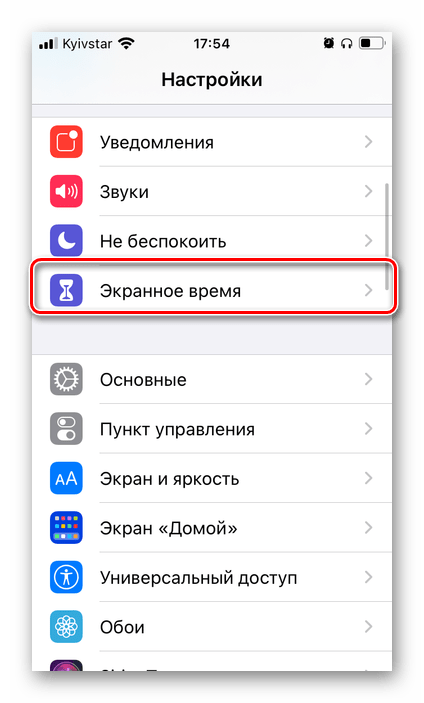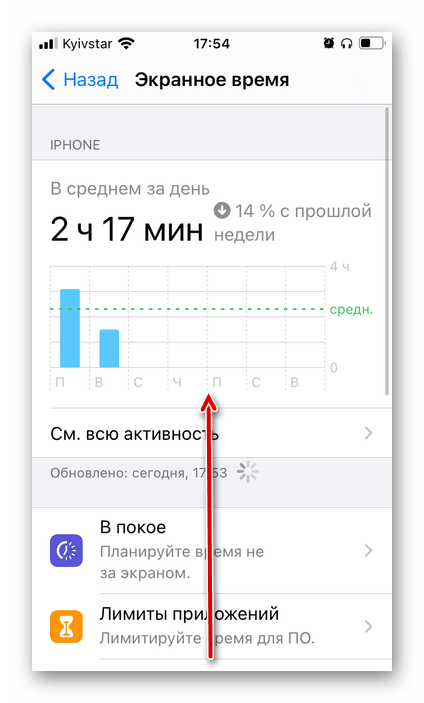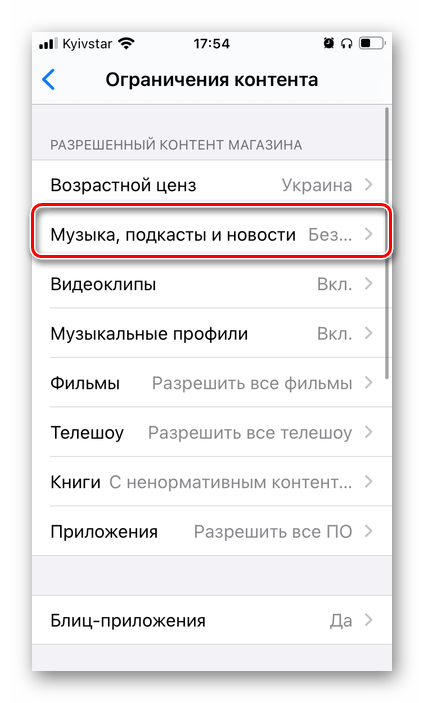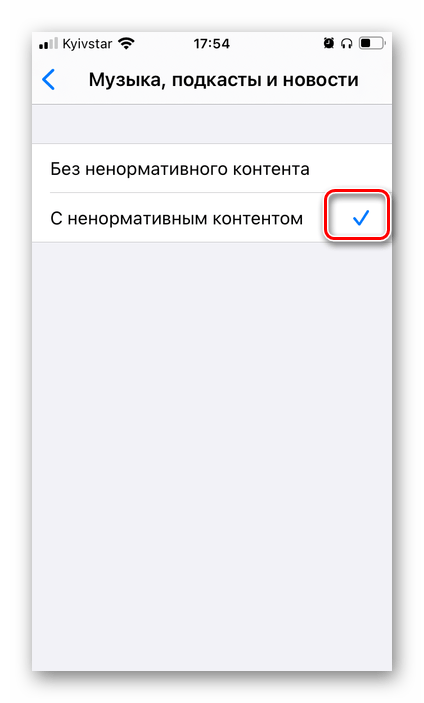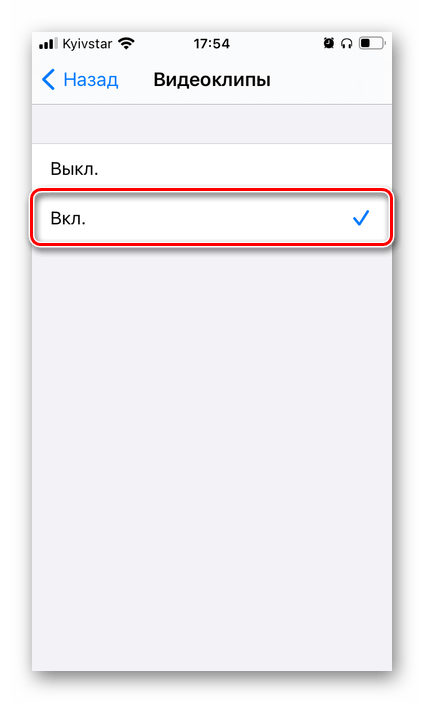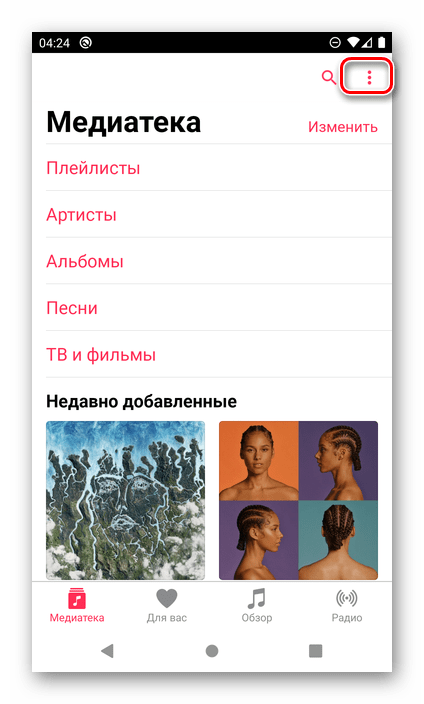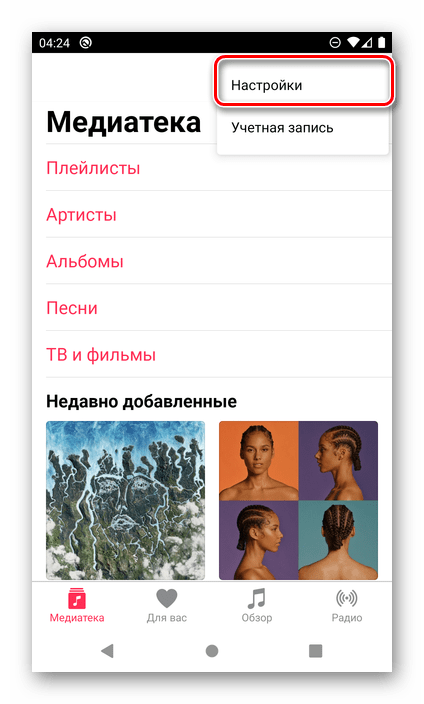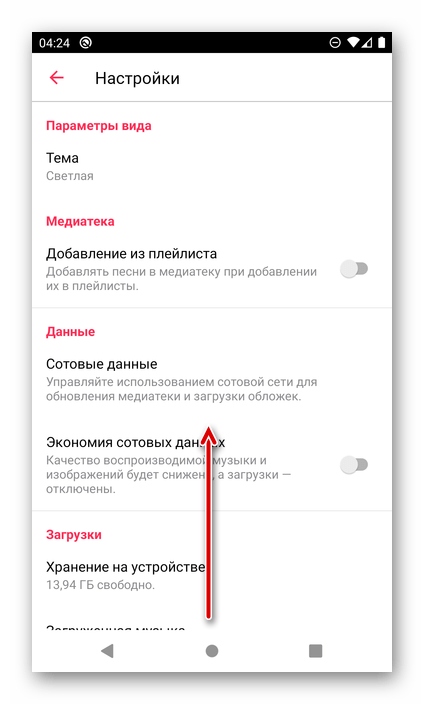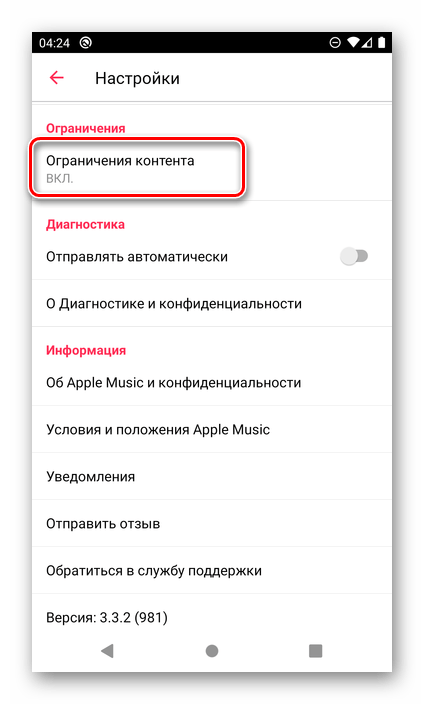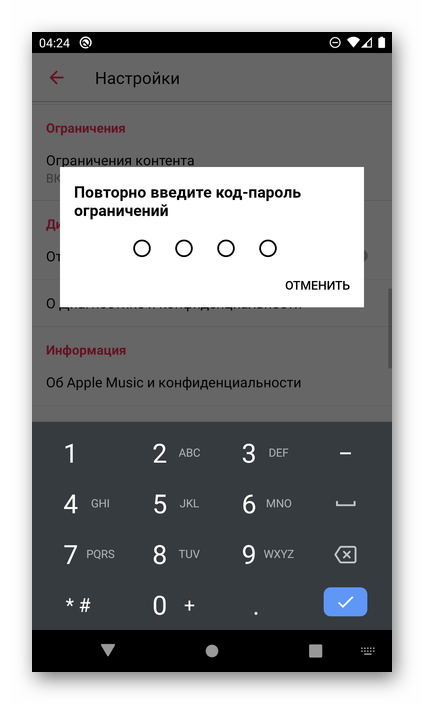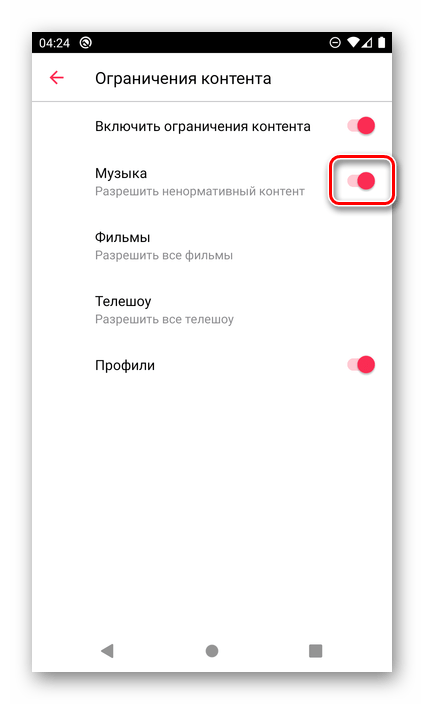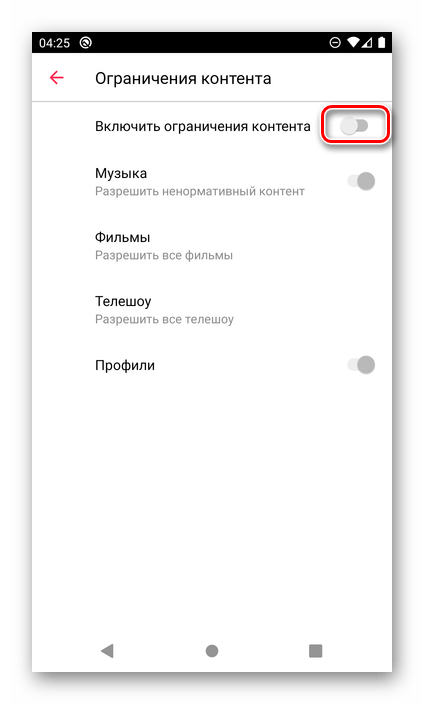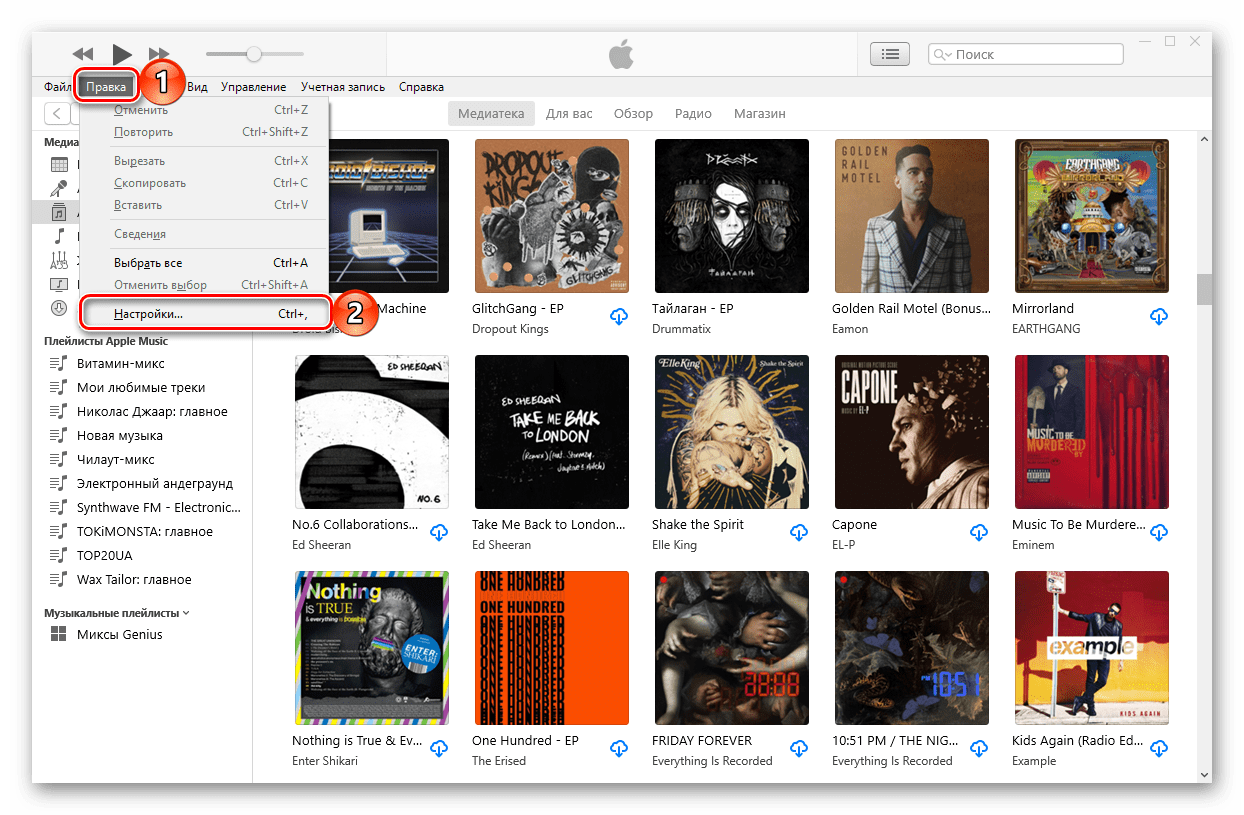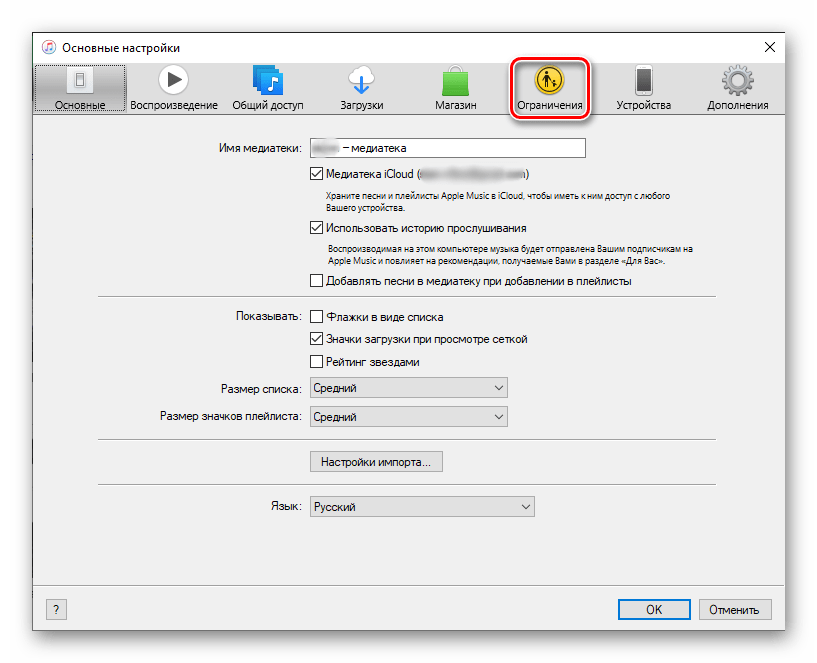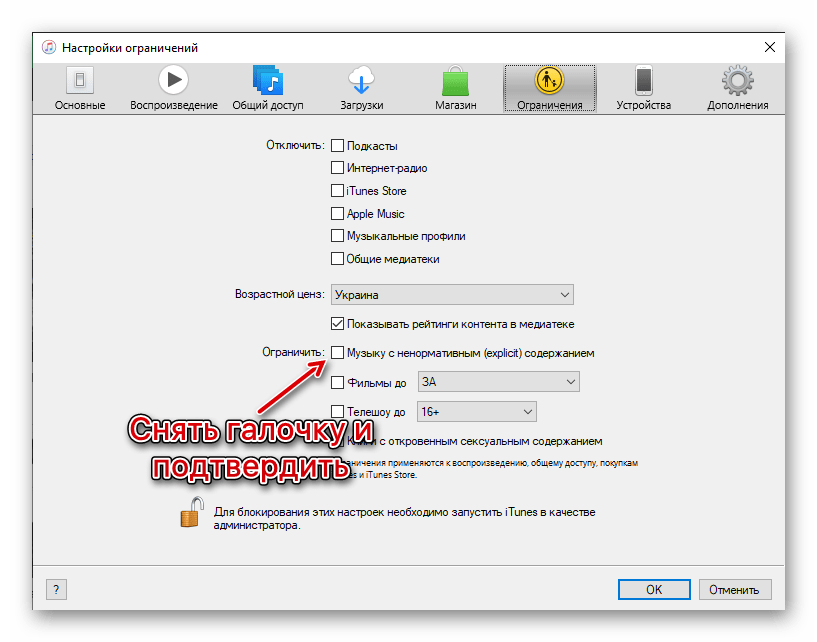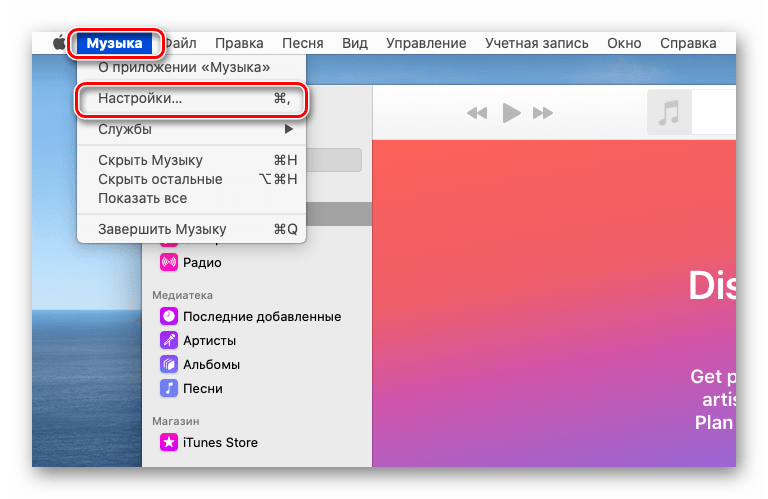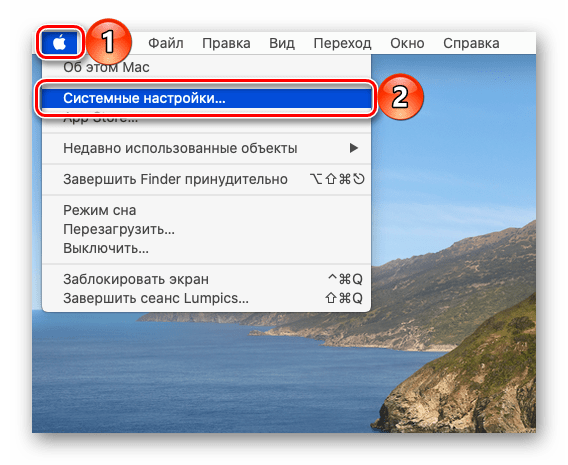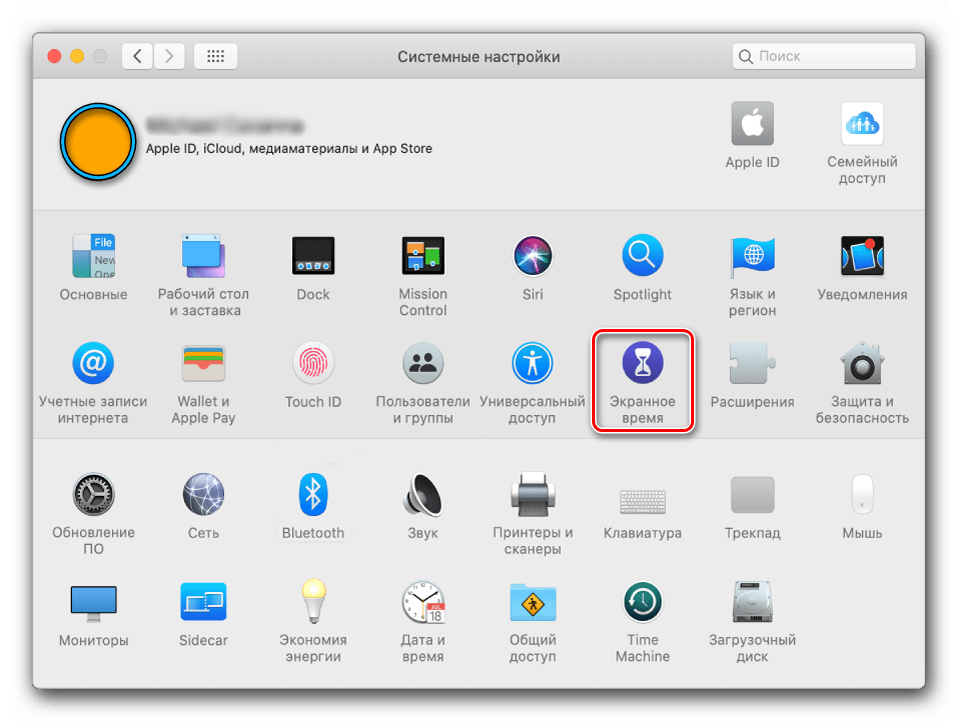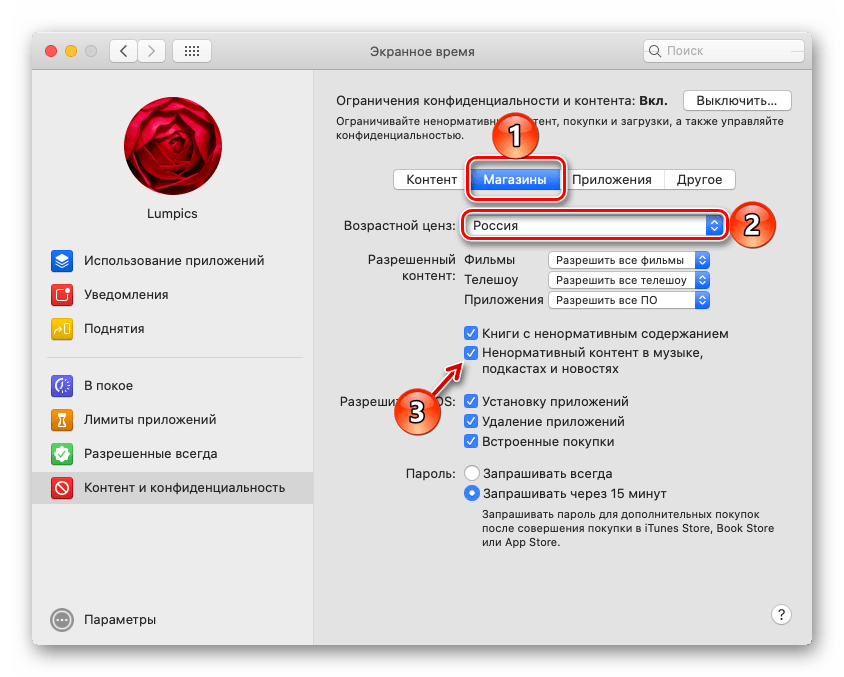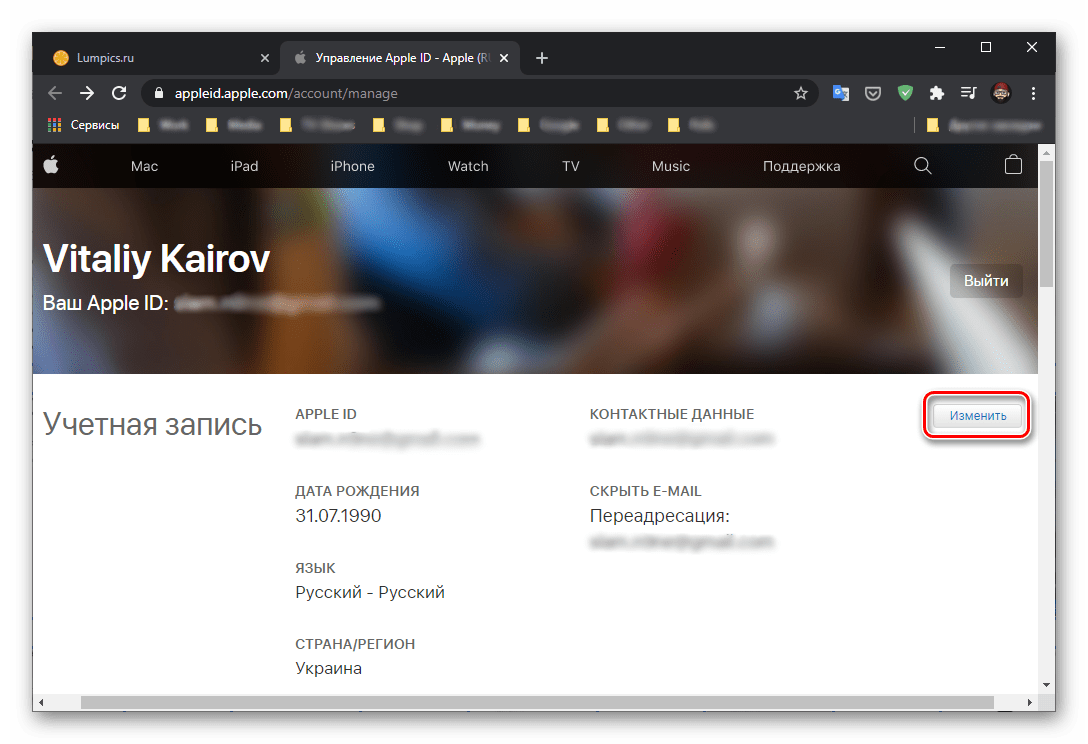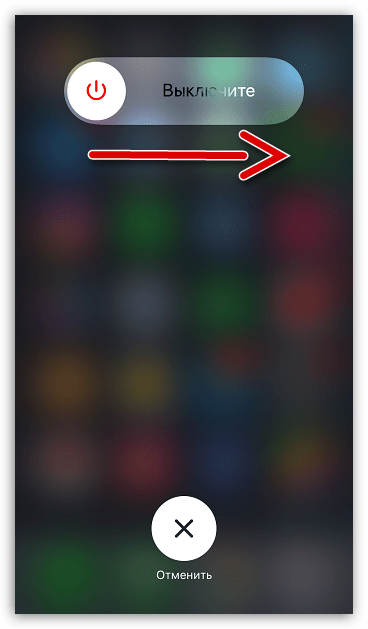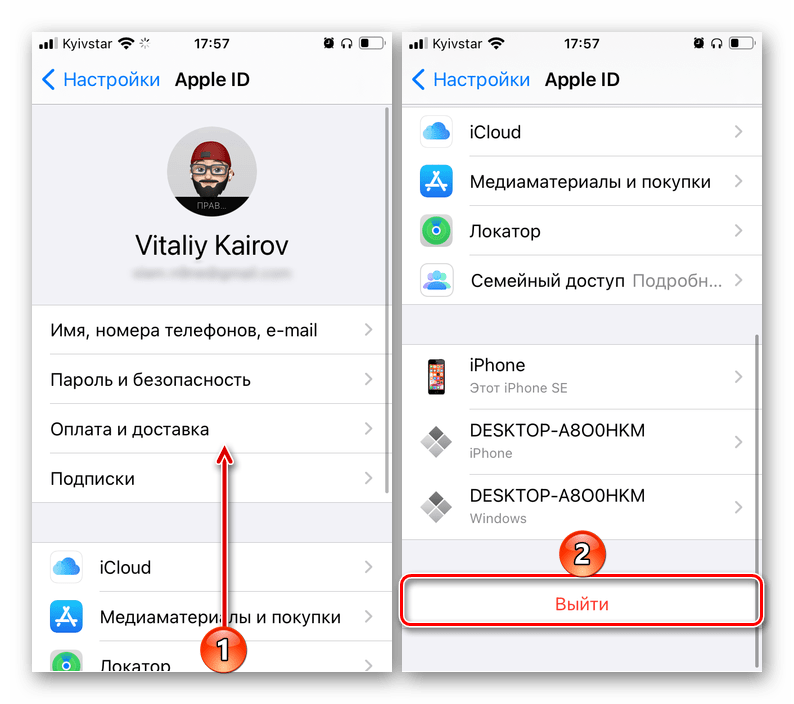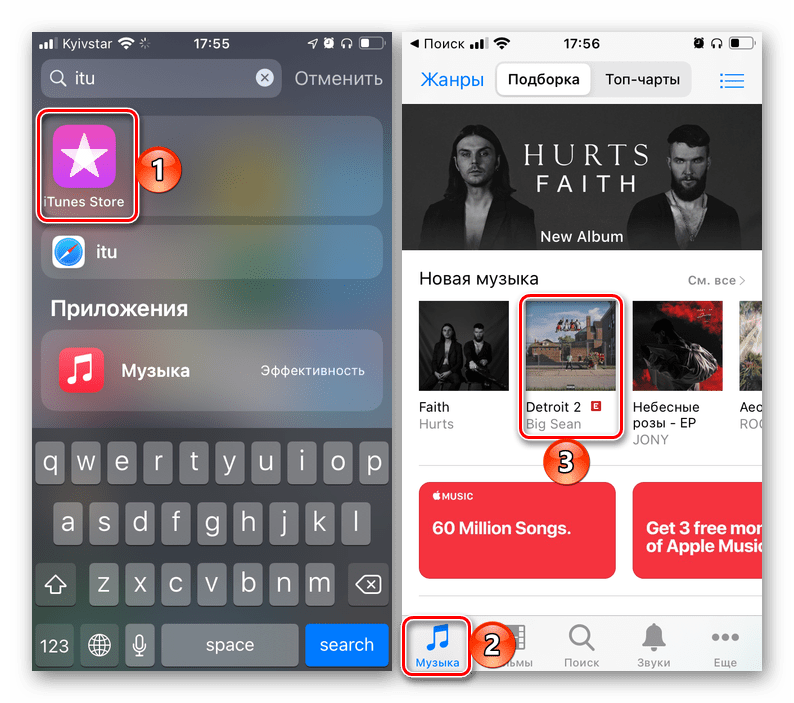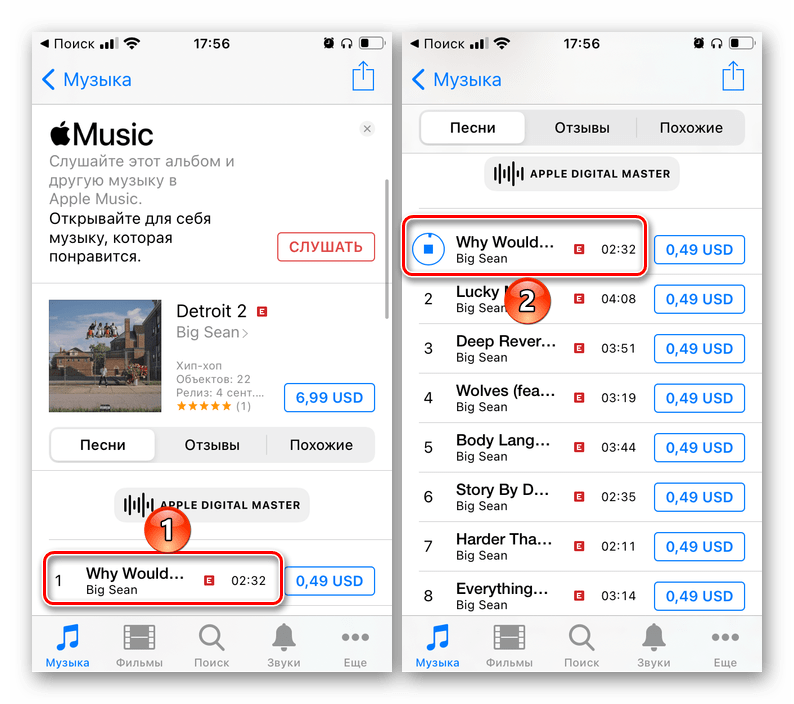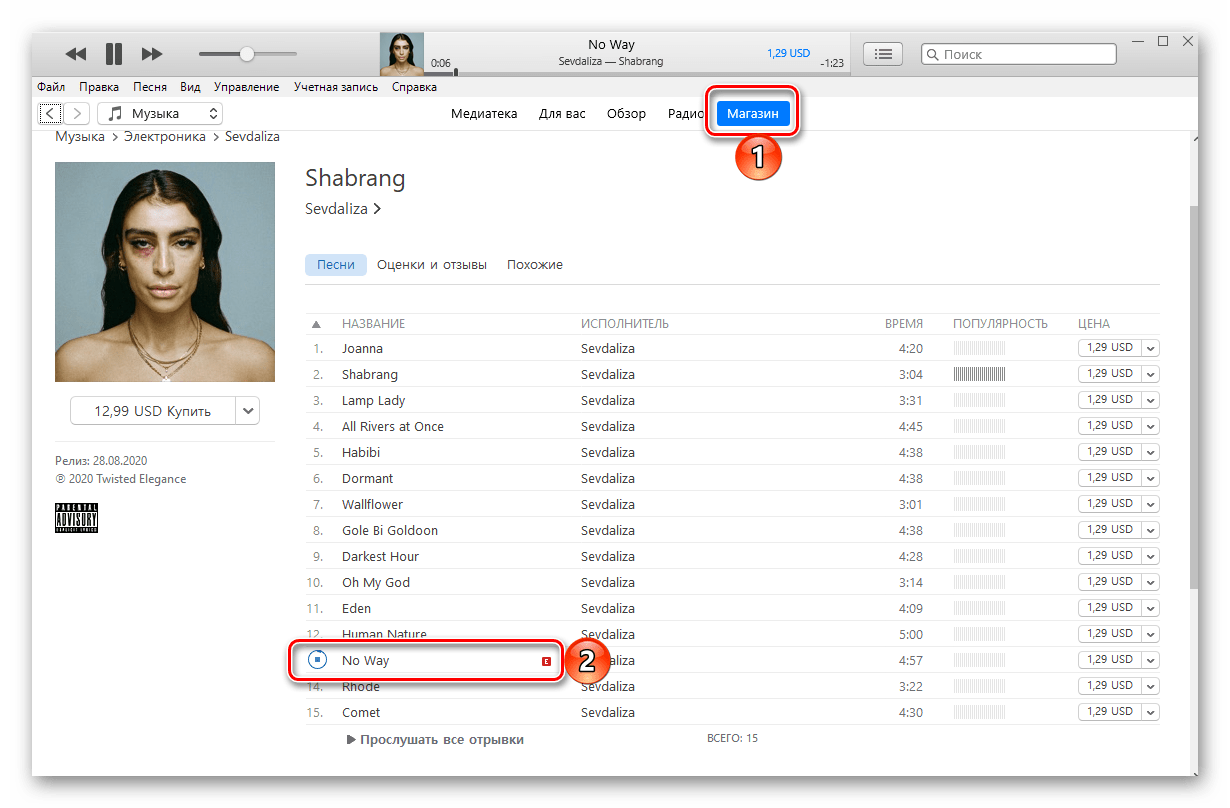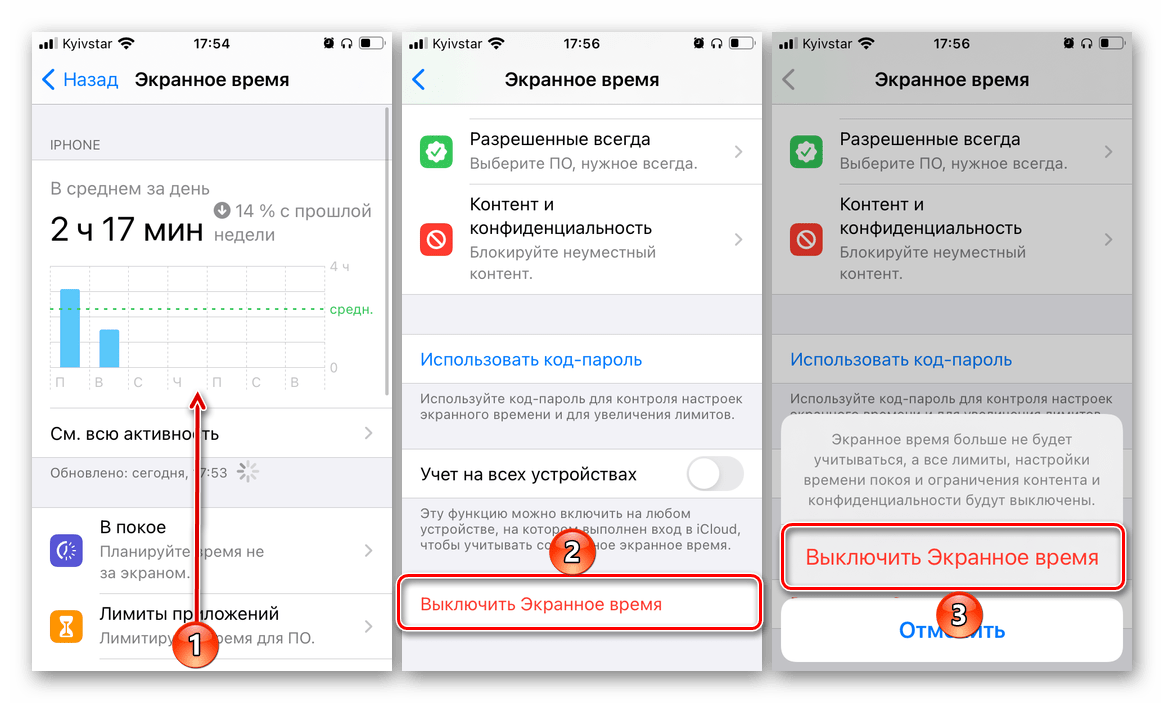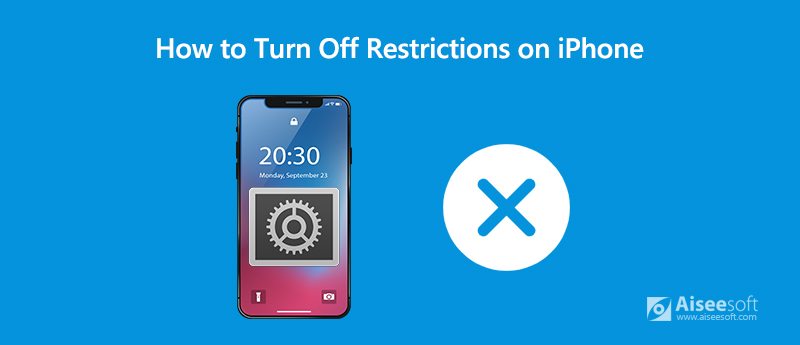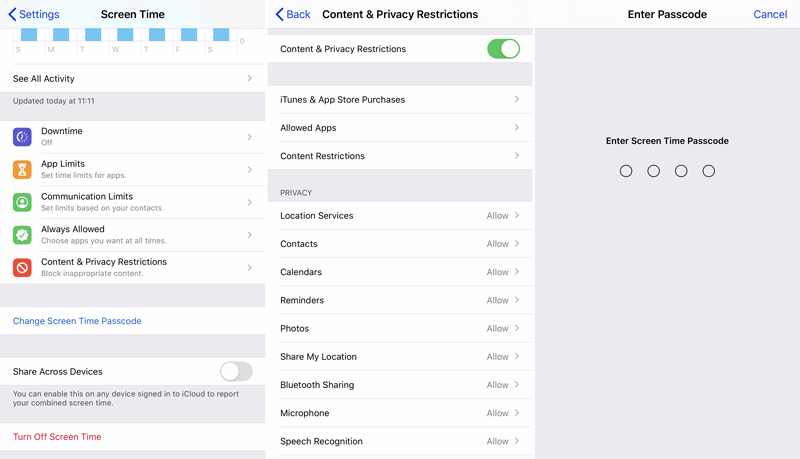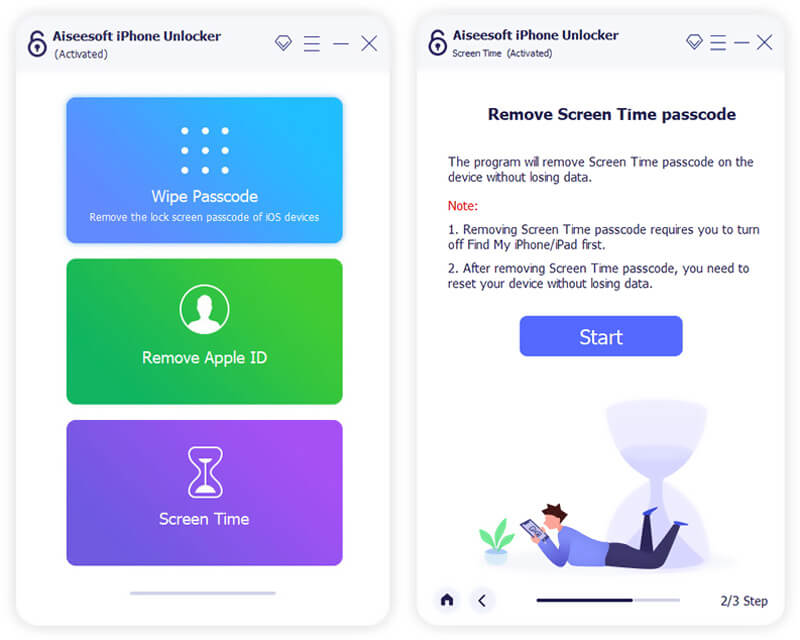- Как убрать возрастное ограничение в Apple Music
- Вариант 1: iPhone/iPad
- Вариант 2: Android
- Вариант 3: Windows
- Вариант 4: macOS
- Решение возможных проблем
- 2 простых способа отключить ограничения на iPhone с паролем или без него [решено]
- Часть 1. Как отключить ограничения на iPhone (iOS 12/13/14)
- Часть 2. Как отключить ограничения на iPhone без пароля
- Часть 3. Часто задаваемые вопросы об отключении ограничений на iPhone
Как убрать возрастное ограничение в Apple Music
Вариант 1: iPhone/iPad
Для того чтобы отключить возрастное ограничение в музыкальном сервисе Apple на устройстве с iOS/iPadOS, необходимо обратиться к настройкам системы.
- Откройте «Настройки» и пролистайте их вниз.
Тапните по разделу «Экранное время».
и перейдите к подразделу «Контент и конфиденциальность».
Переведите в активное положение переключатель, расположенный напротив одноименной опции.
Примечание: На данном этапе может потребоваться ввести пин-код, который был установлен при настройке функции «Экранное время», или пароль от Apple ID.
Установите отметку напротив пункта «С ненормативным контентом» и вернитесь назад.
Аналогичные действия можно проделать и с другим контентом, доступным в Apple Music и iTunes Store – видеоклипами, фильмами, телешоу и т. д.
Перезапустите приложение Эппл Музыка и попробуйте включить трек с пометкой «Explicit». Если с воспроизведением возникнут проблемы, обратитесь к последней части статьи.
Вариант 2: Android
На мобильных устройствах с Андроид деактивация возрастного ценза осуществляется по несколько иному алгоритму – в настройках Эппл Музыки.
- Запустите приложение и вызовите его меню, коснувшись трех точек, расположенных в правом верхнем углу.
Выберите пункт «Настройки».
Пролистайте список представленных в данном разделе опций вниз, до блока «Ограничения».
Тапните по пункту «Ограничения контента».
Введите пин-код, который ранее устанавливался на эту функцию.
Переведите в активное положение переключатель напротив пункта «Музыка»
или, наоборот, отключите его напротив «Включить ограничения контента». Последнее, как несложно догадаться, снимает все ограничения, а не только установленные на музыку.
Теперь вся музыка с отметкой «Explicit» станет доступной для прослушивания, в чем можно убедиться, запустив один из таких треков.
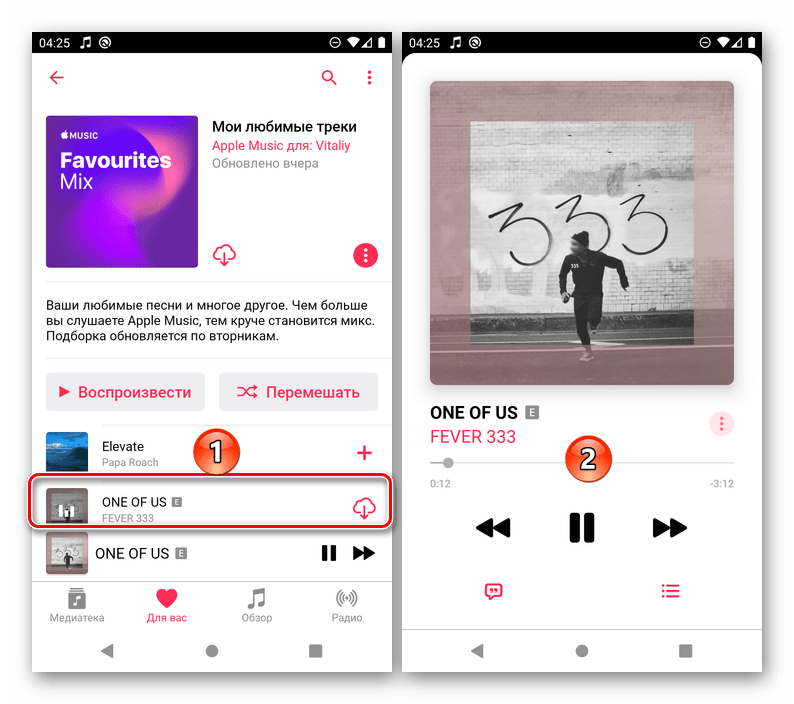
Вариант 3: Windows
Если вы предпочитаете слушать музыку через приложение iTunes для ПК, для снятия возрастных ограничений выполните следующее:
- Разверните меню вкладки «Правка» и откройте «Настройки». Как вариант, вместо этого можно воспользоваться сочетанием клавиш «Ctrl + ,».
В окне «Основные настройки» перейдите к разделу «Ограничения».
Убедитесь, что в списке «Возрастной ценз» указана страна, в которой вы проживаете. Снимите галочку, установленную напротив пункта «Музыку с ненормативным (explicit) содержанием» и, если потребуется, подтвердите это действие. Для закрытия окна нажмите «ОК».
Ограничения сняты, а музыка с ненормативным содержанием доступна для прослушивания.
Вариант 4: macOS
На компьютерах и ноутбуках Apple убрать возрастное ограничение можно как в приложении «Музыка» (ранее iTunes), так и в системных настройках.
«Музыка»
- С помощью строки меню откройте «Настройки» программы Музыка.
Перейдите во вкладку «Ограничения» и снимите отметку около пункта «Музыку с ненормативным содержанием». Предварительно убедитесь в том, что в выпадающем списке «Возрастной ценз» выбрана страна вашего проживания.
Подтвердите внесение изменений и нажмите «ОК» для закрытия окна.
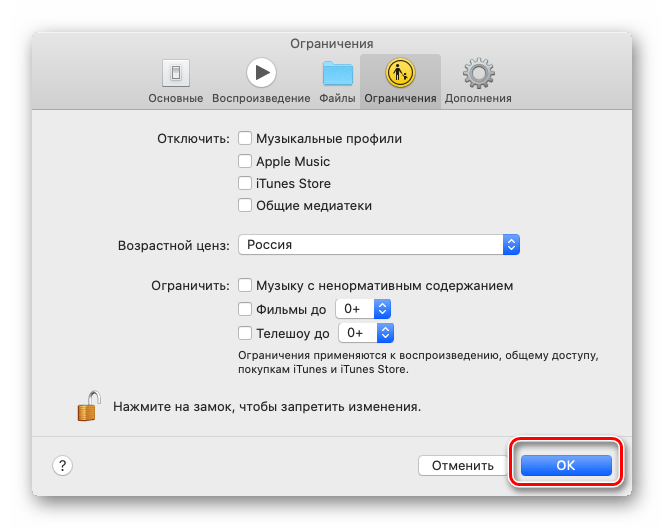
«Системные настройки» (функция «Экранное время»)
- Нажмите на кнопку «Apple» и откройте «Системные настройки».
Перейдите к разделу «Экранное время».
В следующем окне откройте вкладку «Магазины», выберите в списке «Возрастной ценз» свою страну и установите галочку напротив пункта «Ненормативный контент в музыке, подкастах и новостях».
Как только вы закроете окно настроек, возрастные ограничения в сервисе Эппл Музыка будут сняты.
Решение возможных проблем
Иногда после выполнения описанных выше действий оказывается, что возрастной ценз так и не был снят, и explicit-контент недоступен для прослушивания. В таком случае необходимо действовать по следующему алгоритму – вполне возможно, что на одном из шагов проблема будет устранена.
- Прежде всего проверьте возраст, который указывался при регистрации Apple ID. Если он меньше того, для которого разрешен ненормативный контент на территории страны (в зависимости от особенностей действующего законодательства, это может быть 16, 18 или 21), попробуйте изменить дату своего рождения в настройках аккаунта.
Закройте приложение Apple Музыка и перезагрузите iPhone.
Выйдите из своей учетной записи Apple ID и войдите в нее заново.
Откройте iTunes Store (не App Store, и не Музыка) и найдите в нем любой трек с пометкой «Explicit».
Запустите его воспроизведение и подтвердите это действие. В качестве альтернативы можно выполнить это же в приложении «Подкасты».
На Windows-ПК потребуется в программе iTunes открыть вкладку «Магазин», найти подходящую песню и включить ее.
Если ничего из вышеперечисленного не помогло, и проблема по-прежнему наблюдается на iPhone или iPad, попробуйте полностью отключить функцию «Экранное время».
Для этого откройте соответствующий раздел в настройках мобильной ОС или компьютера с макОС, пролистайте страницу в самый низ, нажмите «Выключить экранное время» и подтвердите свои намерения во всплывающем окне.
Позже эту функцию можно будет включить обратно.
Помимо этой статьи, на сайте еще 12486 инструкций.
Добавьте сайт Lumpics.ru в закладки (CTRL+D) и мы точно еще пригодимся вам.
Отблагодарите автора, поделитесь статьей в социальных сетях.
Источник
2 простых способа отключить ограничения на iPhone с паролем или без него [решено]
Хотите, чтобы снять ограничения на iPhone но не знаешь как?
ограничения предлагает простой и эффективный способ установить ограничения и управлять устройством iOS. Хотя по разным причинам вы хотите отключить ограничения iPhone. Ты знаешь как это сделать?
На самом деле, это довольно легко отключить ограничения на iPhone, iPad и iPod touch. Вы можете легко удалить его с помощью кода ограничения в функции времени экрана. Что если вы забыли пароль к экранному времени? Здесь, в этом посте, мы покажем вам подробное руководство по избавиться от ограничений на iPhone с или без пароля экранного времени.
Часть 1. Как отключить ограничения на iPhone (iOS 12/13/14)
В первой части мы хотели бы показать вам наиболее распространенный способ отключения ограничений на iPhone с помощью пароля к экранному времени.
Функция ограничений перенесена в Экранное время в iOS 12 и iOS 13/14. Прежде чем отключать ограничения на iPhone, лучше обновить iOS до последней версии.
Часть 2. Как отключить ограничения на iPhone без пароля
Вы можете чувствовать себя очень сложно, если вы забыли пароль для экрана. Вам нужен пароль для подтверждения операции отключения ограничений на iPhone. На самом деле, вы все равно можете удалить и избавиться от ограничений на iPhone без пароля, с помощью разблокировка iPhone.
- Легко удалите любой код доступа (4/6-значный, Face / Touch ID), включая пароль времени экрана на iPhone, iPad и iPod.
- Восстановите или удалите пароль ограничения, если вы забыли пароль Screen Time.
- Безопасно восстановите или отключите экранный код ограничения времени без потери данных iOS.
- Поддержка нескольких устройств iOS, таких как iPhone / iPad / iPod, и версий iOS, например iOS 15/14/13/12/11.
Часть 3. Часто задаваемые вопросы об отключении ограничений на iPhone
Где ограничения на iPhone 8?
Как уже упоминалось выше, функция Ограничения перемещена в приложение «Время экрана настроек». Если вы обновили iOS до iOS 14 или iOS 15, вы можете найти ее в Screen Time.
Что происходит после 10 неудачных попыток ввода пароля?
Если вам не удастся ввести правильный пароль времени на экране слишком много раз, вы будете на некоторое время заблокированы. Если вы продолжаете вводить неправильный пароль, все данные iOS на вашем устройстве могут быть полностью удалены в зависимости от ваших настроек. Если вы не можете вспомнить пароль для предварительного просмотра, попробуйте найти его обратно через учетную запись Apple. Или вы можете положиться на рекомендуемые разблокировка iPhone стереть забытый пароль экрана времени для вас.
Как изменить или сбросить пароль экрана времени?
Если у вас есть необходимость изменить или восстановить код доступа к экранному времени, перейдите в приложение «Время экрана» в настройках. Затем нажмите «Изменить пароль времени экрана», чтобы сделать это. Вы должны ввести пароль для предварительного просмотра, чтобы подтвердить операцию.
Мы в основном говорили о как отключить ограничения на айфон в этом посте. Независимо от того, можете ли вы вспомнить пароль предварительного просмотра Screen Time или нет, вы можете найти подходящий способ избавиться от ограничений на вашем устройстве iOS. Не стесняйтесь обращаться к нам, если у вас все еще есть вопросы по поводу Ограничений.
Что вы думаете об этом посте.
Рейтинг: 4.7 / 5 (на основе голосов 109) Подпишитесь на нас в
Вы ищете способы разблокировать iPhone без пароля? В этом руководстве мы дадим вам 5 решений для разблокировки вашего iPhone без пароля, iOS 15 также поддерживается.
Если вы забыли пароль доступа к ограничениям iPhone, прочитайте эту статью, чтобы сбросить и изменить пароль ограничения на вашем iPhoneSE / 6s Plus / 6s / 6 Plus / 6 / 5s / 5c / 5 / 4S / 4 / 3GS.
Могу ли я обновить свой iPhone, используя сотовые данные? Есть ли способ обновить iOS 15/14/13/12 без Wi-Fi или компьютера? В этом посте показано 3 простых способа обновить iOS без Wi-Fi.
Советы по экранному времени
Чтобы исправить заблокированный экран iPhone, вам может помочь функция очистки пароля. И вы также можете легко очистить Apple ID или пароль времени экрана.
Источник